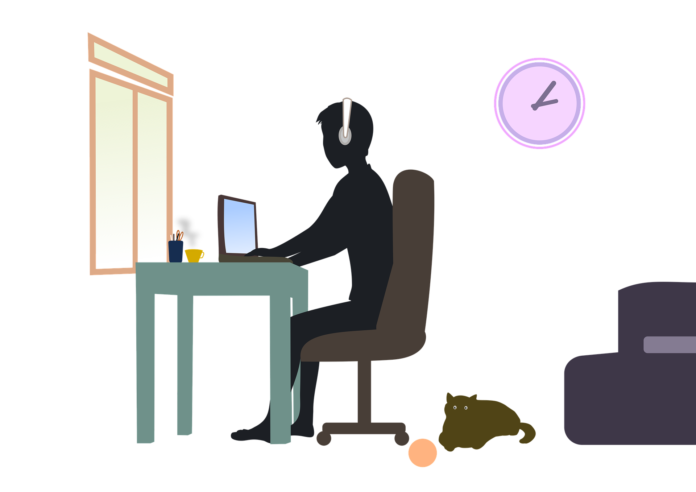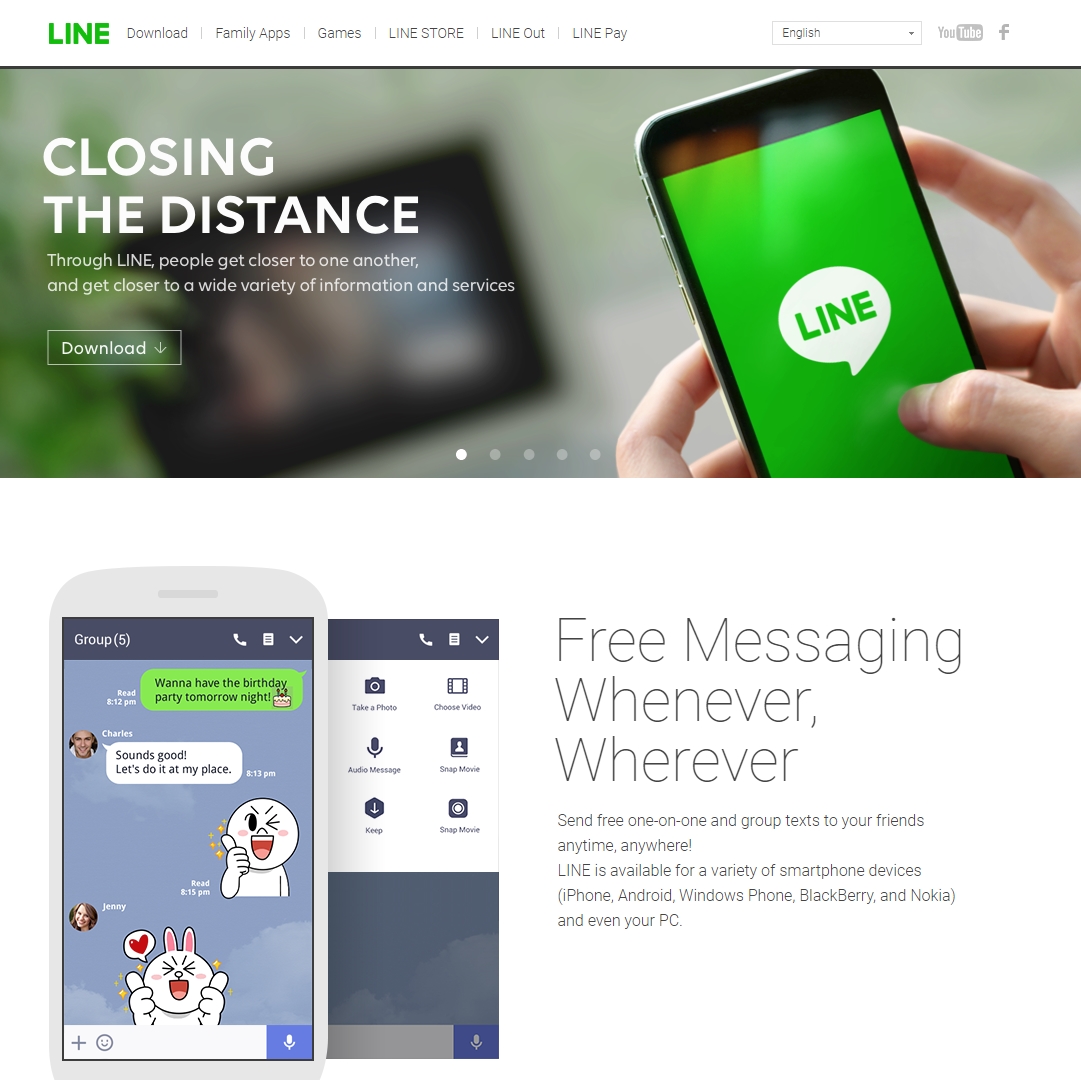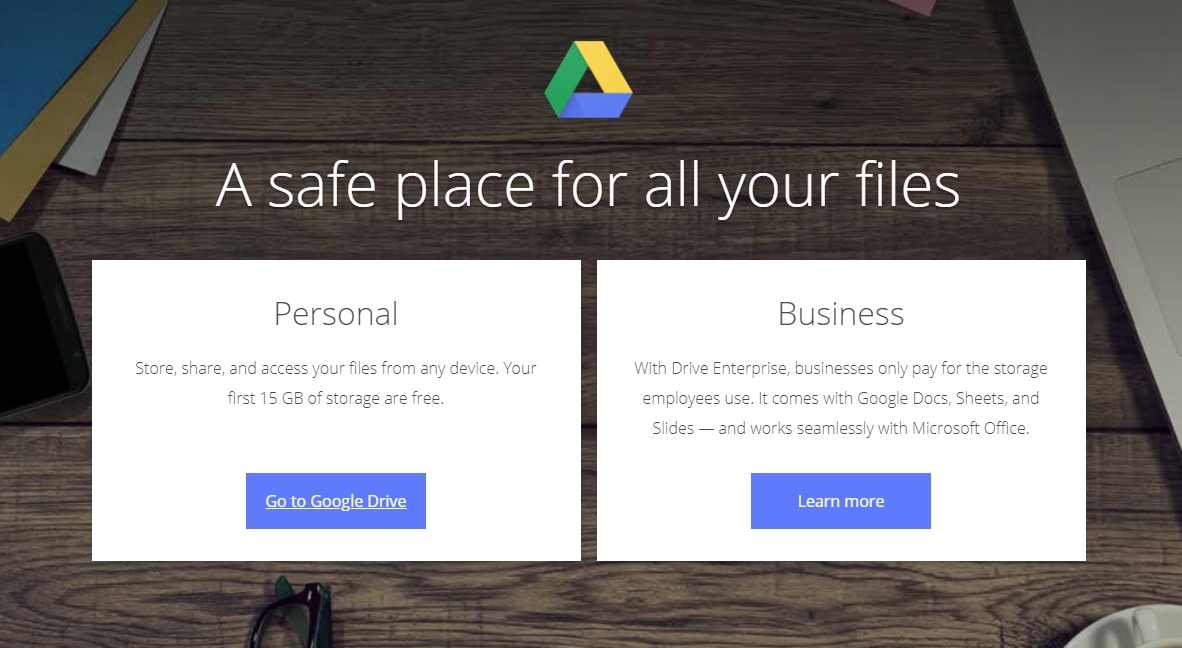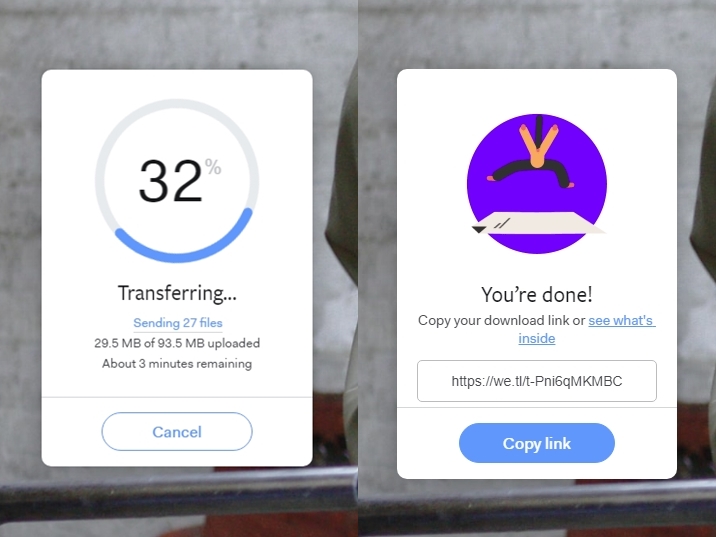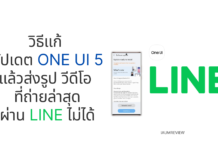ช่วงนี้เพื่อนๆ หลายคนทำงานที่บ้าน หรือ Work From Home ถ้าเป็นบริษัทใหญ่ๆ ก็คงมีเครื่องมือที่เตรียมไว้รองรับการทำงานที่บ้านของพนักงานจำนวนมาก แต่สำหรับวันนี้ เรามี 5 เครื่องมือฟรี ช่วยทำงานที่บ้านอย่างง่าย Work From Home ทำงานต่อเนื่องได้ไม่มีสะดุด โดยคัดเลือกจากประสบการณ์ในการใช้งานเครื่องมือในการทำงานจริงๆ ด้าน Digital Marketing โดยบางเครื่องมือ ใช้ทำงานกับทีมงานในแผนกเป็นประจำอยู่แล้ว โดยบริษัทเล็กๆ หลักสิบคน ก็สามารถนำไปใช้ประสานงานในแผนกได้ง่ายๆ ด้วยเครื่องมือฟรีเหล่านี้ ใครที่ยังลังเลในการทำงานที่บ้าน เพราะมีข้อจำกัดเรื่องเครื่องมือการทำงาน ลองอ่านกันดูนะ
บทความนี้ แนะนำบริษัทเล็กๆ ที่ (เริ่มต้น) อยากจะ Work From Home แต่ยังไม่มีเครื่องมือที่รองรับ บางบริษัท 20 – 30 คน ยิ่งนำเครื่องมือไปใช้ได้ง่าย ซึ่งเราสามารถนำ 5 เครื่องมือนี้ประยุกต์ใช้ทำงานที่บ้านได้อย่างราบรื่น เพราะสิ่งสำคัญที่สุด ไม่ใช่การมีเครื่องมือที่พร้อม แต่สภาพจิตใจคนทำงาน และความรับผิดชอบเต็มร้อย อย่างหลังนี่สำคัญกว่าเครื่องมือมากๆ
เตรียมตัวก่อน Work From Home
สภาพจิตใจ
อันนี้บอกเลย จากประสบการณ์ ทำงานที่บ้าน ณ วันที่เขียนบทความ คือเริ่มต้นสัปดาห์ที่ 3 การทำงานที่บ้าน จะต้องอาศัยความรับผิดชอบสูงมาก เพราะจะต้องควบคุมการทำงานของตนเอง ทำงานให้สำเร็จเหมือนทำงานอยู่ที่บริษัท เพราะไม่มีใครมากดดันเรา ดังนั้น การเตรียมสภาพจิตใจ สำคัญมากๆ โดย จัดสภาพแวดล้อมการทำงานให้พร้อม ตามวันทำงานปกติ เช่น จันทร์ – ศุกร์ หรือ จันทร์ – เสาร์ 9.00 – 18.00น. ก็ต้องนั่งบนโต๊ะทำงาน หน้าคอม ตอบอีเมล ตอบแช็ต ได้เหมือนทำงานอยู่ที่ออฟฟิศ สามารถติดต่อได้ตลอด อาจจะมี ดื่มน้ำ กินขนม บ้าง แต่งานต้องเดิน ไม่เสียงาน และพร้อมประชุมได้ตลอด
อินเทอร์เน็ต
สำคัญมากๆ ใครที่มีอินเทอร์เน็ตบ้าน ยิ่งใช้งานได้ราบรื่นแบบไม่ต้องกลัวเน็ตหมด แต่ถ้าไม่มีเน็ตบ้าน แนะนำให้สมัครแพ็กเกจมือถือไม่อั้น 150 – 200 บาท ต่อเดือน ได้เน็ต 4Mbps ไม่ลดสปีด หรือ 10Mbps ไม่ลดสปีด แล้วก็มีทางออก ที่ช่วยผู้ที่เดือดร้อน กับแพ็กเกจเน็ตไม่อั้นอื่นๆ เช่น 400 บาท ใช้งานได้ 90 วัน สำหรับนักศึกษา หรือคนทำงาน ก็มีแพ็กเกจราคาพิเศษ เป็นต้น รวมไปถึงความช่วยเหลือจาก กสทช. ส่วนค่าอินเทอร์เน็ต ลองปรึกษาบริษัทดู บางบริษัทอาจจะซื้อซิม + เน็ตให้พนักงาน หรือให้พนักงานสมัครเน็ตเองแล้วเบิกได้
ถ้าทำงานด้านเอกสารทั่วไป ใช้ Excel งานวางแผนการตลาด อินเทอร์เน็ตที่ใช้ในการทำงาน ไม่จำเป็นต้องถึงระดับความเร็วสปีด 500Mbps – 1Gbps แม้ที่บ้านจะใช้เน็ต 30Mbps – 50Mbps ก็ใช้งานได้แล้ว (ความเร็วเน็ต 4G ปัจจุบัน ไวกว่าเน็ต 10Mbps เสียอีก) แต่ถ้าที่บ้านมีหลายคน แล้ว Work From Home พร้อมกันหลายคน การใช้งานพร้อมๆ กัน ก็จะแย่งสัญญาณกันหน่อย แนะนำเน็ตความเร็วระดับ 100Mbps ขึ้นไป กำลังดี หรือถ้าใครทำงานด้านการออกแบบกราฟิก มีการส่งไฟล์ใหญ่ ก็แนะนำให้ใช้เน็ตที่มีค่า Upload สัก 100Mbps ซึ่งถ้าใช้เน็ตมือถือ ก็อาจจะต้องใช้เวลารอสักหน่อย (เน็ต 4G ตอนนี้ความเร็วเฉลี่ย Download ประมาณ 90 – 100Mbps ก็เพียงพอในการใช้ทำงาน (ตอนช่วงเวลาทำงาน ความเร็วอาจลดลงไปอีก) แต่จะมีค่า Upload แค่ 20 – 40Mbps เท่านั้น) ส่วนผู้ให้บริการเน็ตบ้านก็มีบริการพวก Speed Shuffle คือปกติเน็ตจะมีค่า Download เยอะกว่า Upload ถ้าเราต้องส่งไฟล์ใหญ่ ก็ปรับความเร็ว Upload ให้สูงขึ้นได้ ลองปรึกษาผู้ให้บริการได้เลย
ส่วนตอนช่วงเวลาทำงาน ถ้าเน็ตมือถือช้า อย่างเพิ่งหงุดหงิด อาจเป็นไปได้ว่า มีคนใช้งานพร้อมกันเยอะ ก็ต้องเตรียมให้พร้อมว่าเน็ตค่ายไหนเหมาะกับการทำงานของเรามากที่สุด
เตรียมสภาพแวดล้อมในการทำงาน
จัดโต๊ะทำงานให้เหมาะกับการนั่งทำงานอย่างมีสมาธิ แสงสว่างเพียงพอ อากาศถ่ายเท จะเปิดเพลงคลอเบาๆ ก็ได้ แต่ควรปิดทีวี ปิด Netflix ที่จะดึงสมาธิเราแตกกระเจิง เตรียมสภาพให้พร้อมทำงานเหมือนที่ออฟฟิศ
เครื่องมือช่วยในการทำงานที่บ้าน
1) LINE แอปครอบจักรวาลสำหรับคนทำงานทุกระดับ
อันนี้ เคยมีคนบอกว่า ไม่อยากให้ใช้ LINE ในการทำงาน แต่บางบริษัทอาจจะใช้ทำงานกันอยู่แล้ว อยากจะย้ำว่า ใช้ LINE ในการพูดคุย ถกเถียง แสดงความคิดเห็นกัน แล้วส่งงานทางอีเมล จะดีกว่า หลายครั้งที่ประชุม ใช้ VDO Call, Voice Call ก็ใช้ LINE เนี่ยแหล่ะ เครื่องมือเดียวจบเลย แม้หลายๆ คนจะมองว่า ไม่อยากให้เอา LINE มาใช้ทำงาน แต่สถานการณ์ตอนนี้ เป็นเครื่องมือที่ใกล้ตัวและสะดวกที่สุดแล้วล่ะ อีกอย่าง พนักงานไม่ต้องเรียนรู้อะไรใหม่ ไม่ยุ่งยากด้วย แต่ก็ยอมรับว่าต้องปรับตัวกันบ้าง สุดท้าย ถึงจะพิมพ์คุยกัน แต่เพื่อให้เข้าใจงาน การพูดคุยแบบโทรหากัน ทั้งเสียงและวีดีโอ ก็ทำให้ได้งานเต็มประสิทธิภาพ ส่วนการแบ่งแยกเรื่องงานและเรื่องส่วนตัวก็ต้องบริหารจัดการให้ดี
เครื่องมือของ LINE ที่สามารถนำมาใช้ทำงานได้ นอกเหนือจากการพูดคุยแบบ Messaging ก็มีโทรฟรี (voice โทรด้วยเสียง) และ Video Call โทรผ่านวีดีโอแบบเห็นหน้า (จะปิดกล้องก็ได้) บอกเลยว่า ใช้มาแล้ว สะดวกสุดๆ เพราะประชุมกันได้แบบเสียงชัดแจ๋ว ส่วนภาพก็สว่างสดใส
นอกจากนี้ยังใช้เช็กอิน รายงานตัวว่าอยู่ที่บ้าน ปลอดภัย ไม่อยู่ในสถานที่เสี่ยง และอีกฟึเจอร์ที่เคยใช้คือ Polls เช่น เราอยากออกผลิตภัณฑ์ใหม่ แล้วอยากให้ช่วยโหวตชื่อ ที่ชอบ ก็สามารถทำโพลล์ ให้โหวตกันได้
ใช้งาน LINE บนมือถือและบนคอมได้ (มี Auto-sync) ใครพิมพ์บนมือถือเยอะๆ ไม่ถนัด ใช้บนคอมได้ (PC หรือ Mac) ซึ่งจะ sync ข้อความพูดคุยเหมือนบนมือถือเลย ถ้านึกภาพก็ราวๆ ใช้ MSN สมัยก่อน
แม้หลายคนจะบอกว่าไม่อยากให้ส่งงานผ่าน LINE แต่ก็ใช้ส่งรูป – วีดีโอ – เอกสาร ได้ แต่ควรใช้เป็นแค่การ “Preview” ตรวจงานเท่านั้น แต่ถ้าต้องการความละเอียด ต้องการคุณภาพไฟล์ แนะนำให้ส่งเมล หรือใช้บริการ Cloud / File-Sharing แทน
Keep พื้นที่เก็บข้อมูลฟรี คุยอะไรไว้ กลัวแช็ตหาย ถ้าอันไหนสำคัญ กดค้าง แล้วเลือก Save เก็บไว้บน Keep ได้ มีพื้นที่ให้จัดเก็บฟรี 1GB อยู่บนบัญชีไลน์เรา ไม่ต้องกลัวหาย
LINE Dictionary ภาษาอังกฤษ-ภาษาไทย อันนี้แยกจากแอป LINE แต่เป็นบริการของ LINE เป็นพจนานุกรมภาษาอังกฤษ-ภาษาไทย เอาไว้ช่วยพนักงานที่ต้องใช้พจนานุกรมในการทำงาน แปลภาษาต่างๆ
2. บริการ Cloud : Google Drive
บริการฟรีจาก Google ปกติถ้าใครมี Gmail อยู่แล้ว ทุกคนจะมีบริการ Google Drive เป็นบริการ Cloud ฟรี บริการนี้ผู้เขียนใช้บ่อยที่สุด ถ้าใครทำงานด้านการตลาด ต้องส่ง ArtWork บ่อยๆ ส่งเมล์ขนาดใหญ่ การอัพโหลดไฟล์ไว้บน Google Drive (ความจุฟรี 15 GB) แชร์ไฟล์กันได้ ไม่มีลบ โดยการใช้งานคือ อัพโหลดไฟล์ขึ้นไป แล้วเอา Link ส่งเมล หรือ LINE ให้เพื่อนดาวน์โหลด
3. บริการ File-Sharing : WeTransfer
ถ้าเทียบก็คล้ายกับบริการรับฝากไฟล์ ที่เราเคยฝากรูปกันตามเว็บสมัยก่อน ไม่ต้องลงทะเบียน ถ้าจะส่งไฟล์ใหญ่ผ่านอีเมล ครั้นจะแนบไฟล์ทางอีเมลก็เปลืองพื้นที่ Mailbox คนอื่น บริการนี้ไม่เหมือนกับ Google Drive แต่ใช้อัพโหลดไฟล์ขึ้นไป แล้วทำเป็น Link ให้อีกฝั่งดาวน์โหลดไฟล์กลับมา แต่ไม่ได้เป็น Drive ส่วนตัวแบบ Google Drive, OneDrive
ในความเห็นของผู้เขียน ไฟล์ใหญ่กว่า 5 MB ก็ควรใช้ WeTransfer เพื่อไม่ให้เป็นภาระ Mailbox คนอื่น
4. บริการโปรแกรม Office ฟรี จาก Google
 ถ้าบ้านใคร ไม่มี Microsoft Office ให้ใช้งาน เราสามารถใช้ Browser เข้าไปใช้บริการ Google Docs (เหมือน Word), Google Sheets (เหมือน Excel), Google Slides (เหมือน PowerPoint) ทำงานได้ ข้อดีคือ สามารถแชร์เอกสารให้เพื่อนในแผนก ให้ทุกคนแก้ไขเอกสารเดียวกัน พร้อมกันได้เลย เพียงเพิ่ม E-Mail เพื่อนร่วมงานเข้าไปในเอกสารเดียวกัน ทำให้ไม่ต้องส่งเมล์ที่แต่ละคนแก้ไปมา แล้วอีกคนเอามารวมกัน คนไหนแก้เอกสารตรงไหนคนอื่นๆก็เห็นพร้อมกันหมด
ถ้าบ้านใคร ไม่มี Microsoft Office ให้ใช้งาน เราสามารถใช้ Browser เข้าไปใช้บริการ Google Docs (เหมือน Word), Google Sheets (เหมือน Excel), Google Slides (เหมือน PowerPoint) ทำงานได้ ข้อดีคือ สามารถแชร์เอกสารให้เพื่อนในแผนก ให้ทุกคนแก้ไขเอกสารเดียวกัน พร้อมกันได้เลย เพียงเพิ่ม E-Mail เพื่อนร่วมงานเข้าไปในเอกสารเดียวกัน ทำให้ไม่ต้องส่งเมล์ที่แต่ละคนแก้ไปมา แล้วอีกคนเอามารวมกัน คนไหนแก้เอกสารตรงไหนคนอื่นๆก็เห็นพร้อมกันหมด
บริการ Google Sheets นี่ผู้เขียนใช้บันทึกงานที่ทำในแต่ละวัน ทุกคนในแผนกเข้าถึงเอกสารนี้ได้ทั้งหมด ทำให้หัวหน้ารู้ว่าเราทำงานอะไรบ้าง โดยไม่ต้องส่งเมลกันทุกเย็น
5. ประชุมออนไลน์ด้วย Zoom
Zoom บริการ Cloud สำหรับประชุมผ่านวีดีโอและเสียงออนไลน์ แช็ตคุยได้ และจัด webinars งานสัมนาออนไลน์ แม้จะมีข่าวเรื่องความปลอดภัยในการใช้แอปประชุมออนไลน์ Zoom แต่ก็เป็นบริการยอดนิยมในบ้านเรา ใช้งานได้บนคอมและมือถือ เลือกปิดกล้องได้ ปิดไมค์ตอนเราไม่ได้พูดก็ได้ (ฟังอย่างเดียว)
จากที่แนะนำไปทั้งหมด 5 บริการ แต่ในการใช้งานจริง เราอาจจะใช้แค่ LINE ก็ได้ เพราะประชุม Video Call ได้เหมือนกัน ภาพเสียงคมชัด ใช้ Zoom จากที่เจอ มีบางคนเสียงขาดๆ หายๆ ภาพกระตุก หลุดเพราะเน็ตบ้าง แต่ LINE ชัดแจ๋ว
เสริมปิดท้ายคือเครื่องมืออำนวยความสะดวกในการประชุม อย่างเช่น แท่นวางมือถือ ถ้าเป็นแบบชาร์จแบตไร้สายได้ก็ยิ่งสะดวก หูฟังพร้อมไมค์, หูฟัง Bluetooth หรือ หูฟัง True-Wireless ที่เข้ามาช่วยในการประชุม พูดคุยงานได้อย่างราบรื่น มือก็พิมพ์คอม หรือจดการประชุมไป ปากก็พูดคุยไป ดีกว่าใช้มือยกหูคุยนานๆ ที่สำคัญ ถ้าในบ้าน Work From Home กันหลายคน แนะนำให้แยกมุมการทำงาน และที่สำคัญที่สุด แม้จะทำงานจากที่บ้าน แต่ก็ควรรักษาข้อมูลความลับของบริษัทขั้นสูงสุดเหมือนอยู่ออฟฟิศ
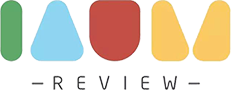






![[How To] วิธี Wipe Cache Partition บนมือถือ Samsung อัปเดตปี 2022 wipe cache partition](https://www.iaumreview.com/wp-content/uploads/2022/12/how-to-wipe-cache-partition-218x150.jpg)



![รีวิว Tokyo & Kawaguchiko 2016 แบบไปตามง่ายๆ [แถมทริคจับตุ๊กตา]](https://www.iaumreview.com/wp-content/uploads/2016/10/tk-218x150.jpg)
![+*+*+ HOKKAIDO in APRIL +*+*+ ไปทัวร์ แต่หนีทัวร์เที่ยวเอง [ตอน 1 เน้นช้อปปิ้ง]](https://www.iaumreview.com/wp-content/uploads/2016/04/20160417_152003-218x150.jpg)